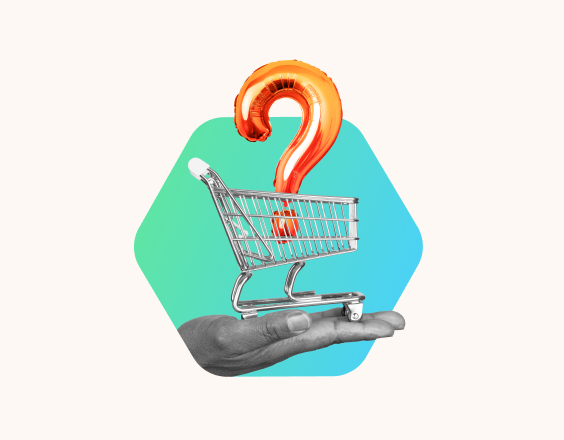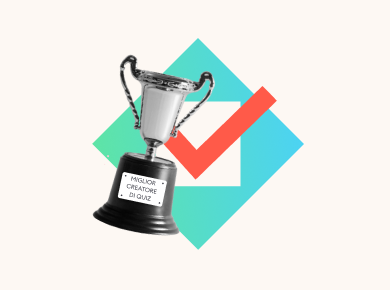Sicuramente ti è capitato di vedere o, magari, di rispondere a domande vero o falso di quiz online o sui social. Ebbene, queste domande che potrebbero sembrare un semplice passatempo possono trasformarsi in uno strumento potente per stimolare la curiosità di studenti o dipendenti e creare un processo di apprendimento delle conoscenze più efficace.
Un test vero o falso non è altro che una serie di quesiti che ti aiutano a valutare le competenze di base dei tuoi studenti o delle persone che lavorano nella tua compagnia. Spesso, si tratta di quiz vero o falso divertenti, adatti a tutti: adulti e bambini e possono essere adattati a tutti gli argomenti.
In questo articolo condivideremo alcuni consigli su come usare domande e quiz vero o falso in modo efficace e ti forniremo una guida passo a passo per creare il tuo test a risposta vero o falso.
Approfitta di uno strumento completo per creare domande vero o falso nei quiz, disponibile con lo sconto del 30% per gli insegnanti!
Test vero o falso: cos’è?
Un questionario vero o falso è un tipo di test/sfida in cui all’utente vengono presentati dei fatti o delle affermazioni su qualsiasi tema: dalle lingue ai diritti dell’uomo. Lo scopo del quiz è quello di dare risposte corrette, determinando la correttezza o meno delle affermazioni proposte.
Questi tipi di quiz hanno origine nel mondo dei giochi e posso avere diversi livelli di difficoltà e scopi diversi. Un tempo, il gioco vero o falso per PC serviva per divertirsi con amici, parenti e altri giocatori; adesso, gli esercizi con vero o falso vengono usati in azienda da parte degli HR per valutare le risposte alle affermazioni e il livello di preparazione dei dipendenti.
Esempi di quiz vero o falso
Puoi sfruttare le verifiche vero o falso online per questionari sugli argomenti più disparati, inserirle in banner o newsletter e adattarli a qualsiasi caso o necessità. Facciamo alcuni esempi:
- Ecco un quiz di storia con domande che permettono di verificare che gli studenti abbiano una conoscenza sufficiente degli eventi storici.

- In astronomia, un quiz vero o falso con risposte ti aiuta a verificare se i tuoi studenti se la cavano bene con i concetti e il lessico base.

- In un quiz sulla grammatica inglese, puoi chiedere ai tuoi studenti “rispondi con vero o falso” per verificare la loro conoscenza delle regole grammaticali.
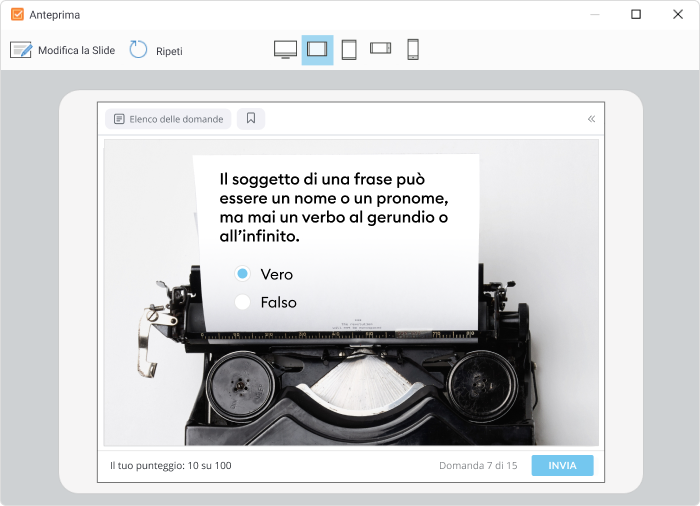
Come creare quiz vero o falso divertenti
Adesso che sai la differenza tra vero o falso gioco online, vero o falso quiz personale e strumento di valutazione, vediamo come crearne uno con iSpring Suite. Si tratta di un software di authoring creato appositamente per svolgere questi compiti in maniera semplice e professionale.
- Come primo passo, scarica e installa la versione di prova di 14 di iSpring Suite e, se necessario, richiedi una demo senza impegno per scoprire tutte le funzionalità in una sola volta.
- Avvia l’app e seleziona Quiz con punteggio.
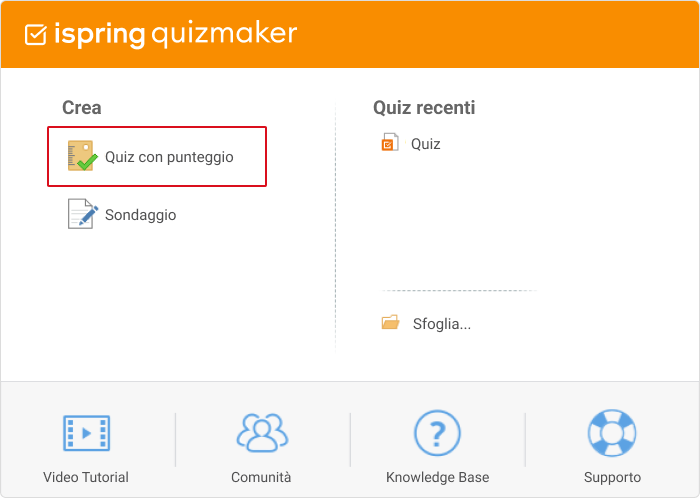
- Vai a Domanda e scegli Vero/Falso.
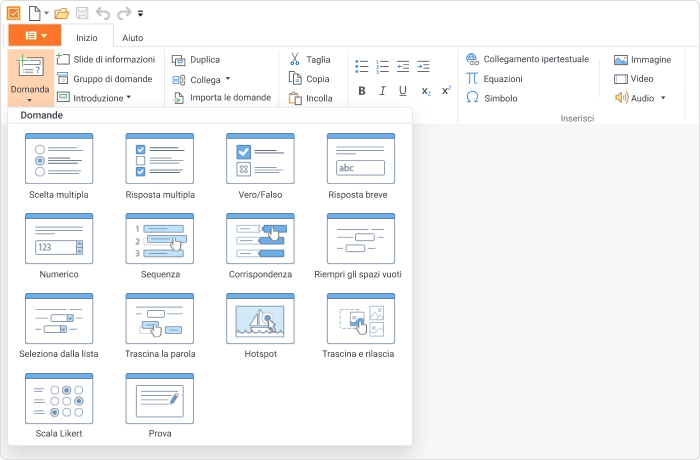
- Aggiungi una domanda al tuo quiz personale. Puoi completarla con un’immagine, un video o un audio, se lo ritieni necessario.
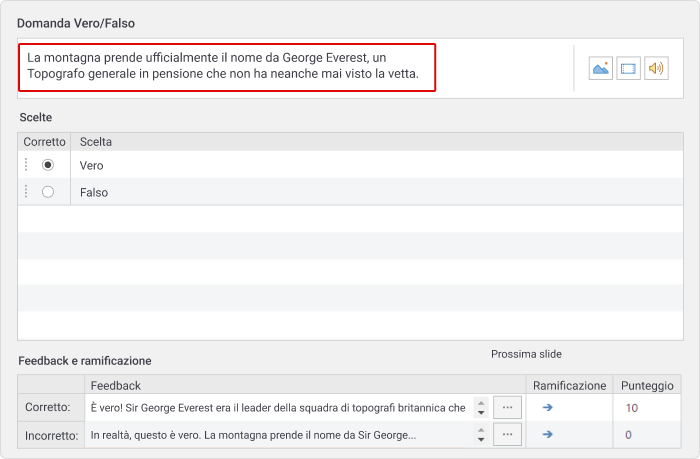
- Sotto alla domanda hai le opzioni di risposta “Vero” e “Falso”. Spunta la risposta corretta.
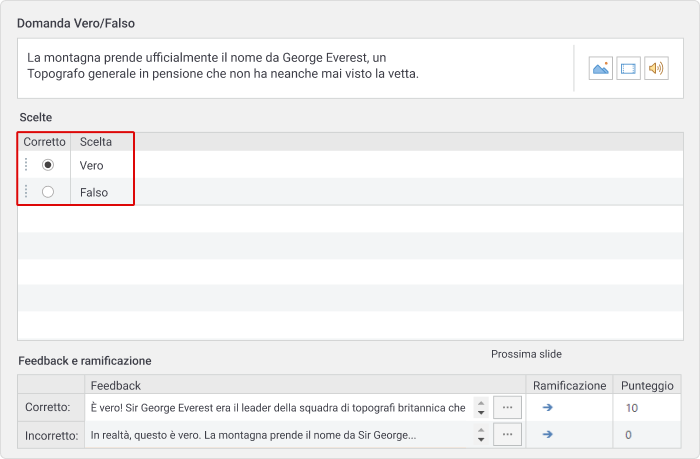
- Trovi più opzioni a destra. Decidi se i tuoi studenti otterranno un messaggio di feedback o meno. Poi, specifica quanti tentativi e quanto tempo avranno i tuoi studenti per rispondere alla domanda.
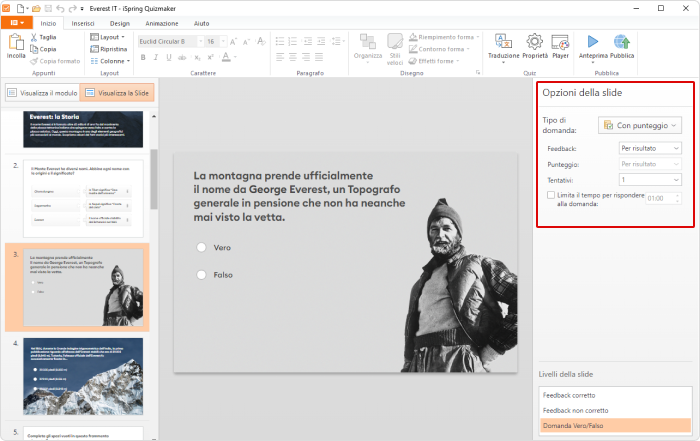
Nota bene: quando si tratta di domande vero/falso, è consigliato dare agli studenti pochi secondi per rispondere. In questo modo, non avranno il tempo di cercare la risposta corretta online.
- Passa alle impostazioni del feedback. Puoi modificare il messaggio e fornire una spiegazione dettagliata sul motivo per cui la risposta selezionata è corretta o errata.
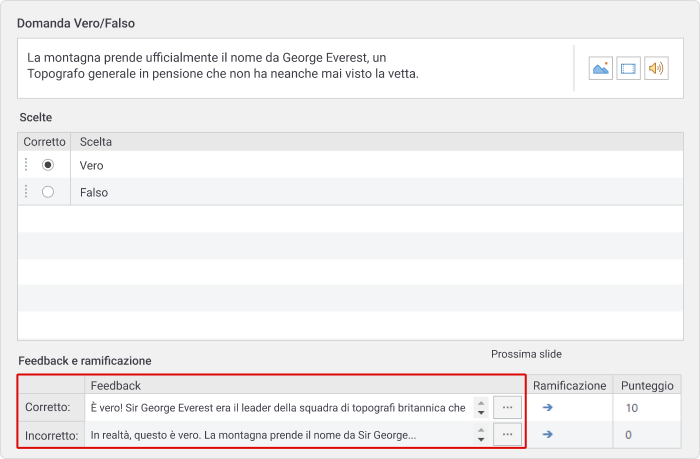
Qui puoi anche modificare tutti i percorsi e le ramificazioni. Porta i tuoi utenti verso un’altra diapositiva, all’inizio o termina il quiz se commettono un errore.
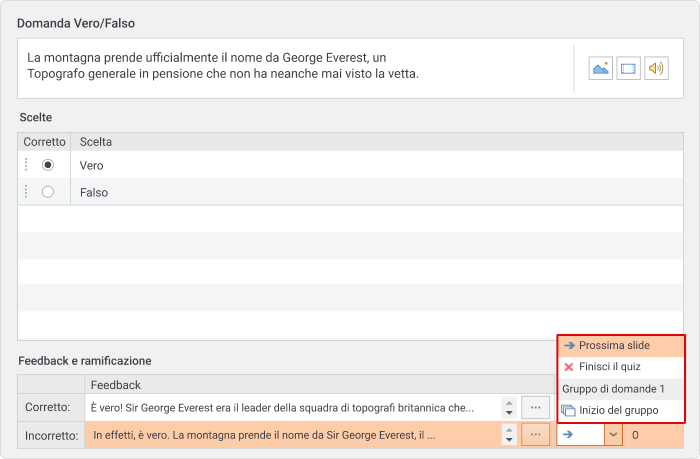
Naturalmente, puoi regolare il punteggio. Per esempio, puoi impostare l’assegnazione di 10 punti per una risposta corretta e sottrarre 5 punti per una risposta sbagliata.
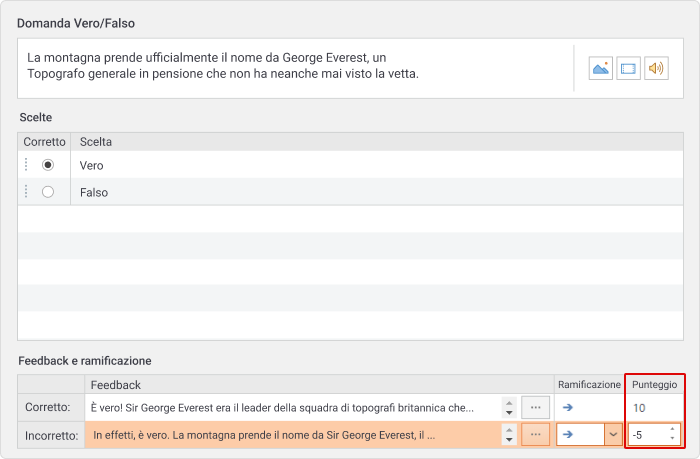
- Quando la tua domanda è pronta, bisogna pensare al design della diapositiva. Per iniziare, passa alla modalità Visualizza la Slide. Per prima cosa, aggiungi un’immagine e decidi la dimensione e la posizione. Poi, regola le sezioni della domanda e delle riposte e allinea il testo.
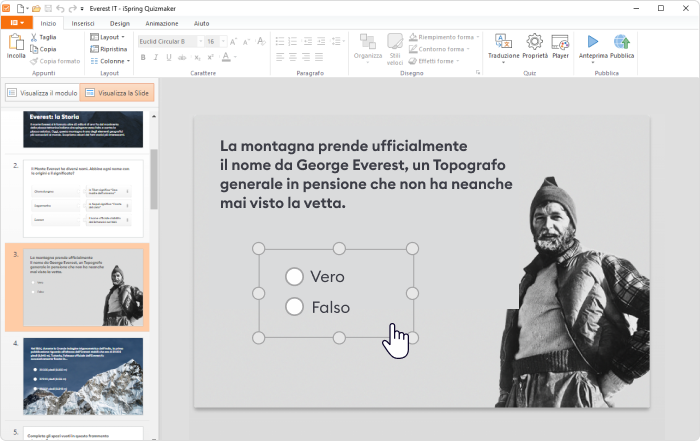
- Ora che hai la tua domanda vero o falso con quesiti e che il design della diapositiva è stato impostato, assicurati che tutto funzioni correttamente visualizzando l’Anteprima. Puoi controllare l’aspetto della diapositiva quando viene mostrata su un tablet, uno smartphone o un computer.
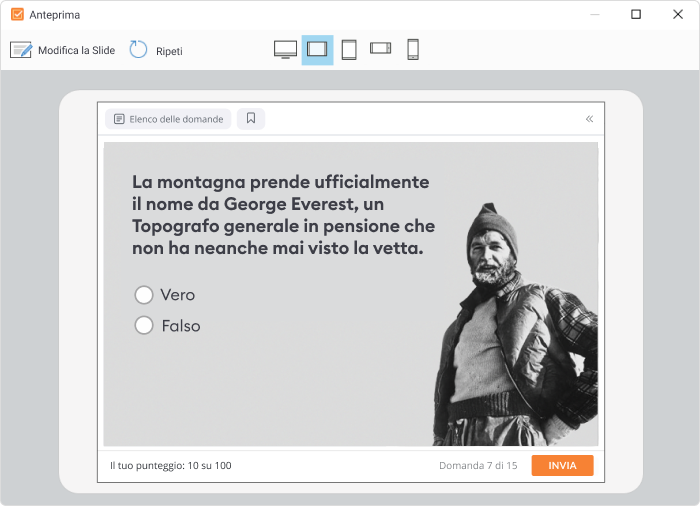
- Se tutto funziona alla perfezione, puoi pubblicare il tuo quiz. Trovi diverse schede di destinazione nella finestra: Questo PC, LMS, iSpring Learn e iSpring Cloud AI. Puoi anche salvare il quiz come documento Word per stampare o trasformare il quiz in PDF. Scegli l’opzione che preferisci.
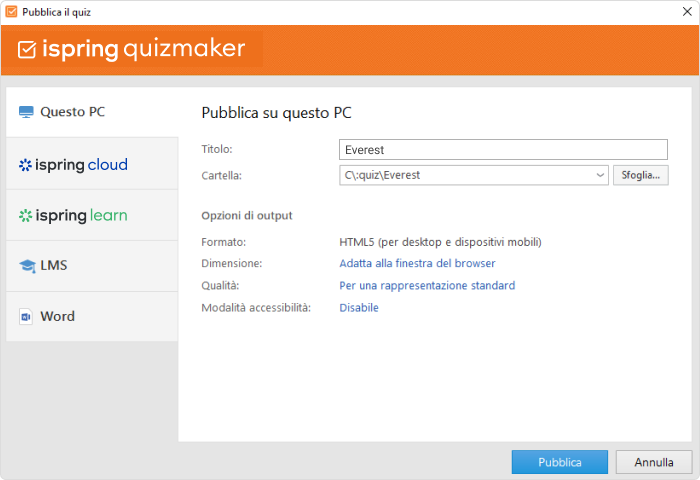
Ecco il tuo quiz in PowerPoint.
Vero o falso: da gioco online a verifica delle competenze
Ecco alcuni consigli da mettere in pratica per sviluppare e sfruttare al meglio i tuoi quiz.
1. Nei quiz vero o falso, ricorda che ogni domanda si deve basare su fatti e non su opinioni
Mettiamo a confronto queste due frasi:
- George Washington è l’unico presidente a cui è stato dedicato il nome di uno Stato.
- Il modo migliore per mantenere la fidelizzazione del cliente verso il tuo brand è vendere un buon prodotto o fornire i migliori servizi sul mercato.
Pensi che una domanda vero/falso sia adatta in entrambe le situazioni?
Suggerimento: per la prima frase è adatta, visto che l’utente dovrebbe sapere se è totalmente vera o assolutamente sbagliata. La seconda affermazione non è un buon esempio per creare un quiz vero o falso, dato che si basa sull’opinione di qualcuno e non su un fatto.
2. Evita le parole che suggeriscono la risposta
“A volte”, “troppo”, “sempre”, “mai” e “ogni” sono esempi di avverbi che potrebbero consentire ai corsisti di indovinare la risposta giusta. Per essere più precisi, “a volte”, “spesso”, “molti”, “pochi”, “in genere” e “di solito” si traducono più spesso in una affermazione vera, mentre “tutti,” “mai,” e “sempre” tendono a suggerire falso come risposta.
3. Non usare frasi negative
Aggiungere “non” a un’affermazione vera e, soprattutto, usare due negazioni, non è il modo migliore per creare un quiz vero o falso con soluzioni. Questo tipo di frase può generare confusione anche negli studenti che conoscono la materia.
Vediamo un esempio:
- I lupi non sono animali domestici.
- I lupi sono animali selvatici.
Entrambe le frasi hanno lo stesso significato, ma la seconda ha una forma positiva e quindi non genera confusione su quale opzione scegliere in chi conosce la risposta. Quindi, se hai delle frasi negative, trasformale nella forma positiva.
4. Evita le frasi complesse
Usa affermazioni chiare e concise. Usare molte parole per rendere le domande più complesse non porta a nulla di buono.
Ecco un confronto:
- Un learning management system è un’applicazione software per l’erogazione di corsi didattici, programmi formativi o programmi di apprendimento e sviluppo e per la valutazione di dipendenti e studenti online.
- Un learning management system è un software che serve per formare e valutare dipendenti e studenti online.
È ovvio che la seconda domanda è quella che crea meno confusione.
Conclusioni
Nonostante gli studenti o i dipendenti possano tirare a indovinare e abbiano il 50% di possibilità di indovinare la risposta esatta, queste domande possono essere uno strumento di valutazione efficace. Per ottenere risultati migliori, cerca sempre di variare, usando anche quelle a scelta multipla, corrispondenza e altri tipi di quesiti.
Inizia subito la prova gratuita di 14 di iSpring Suite e richiedi una demo con un nostro esperto per scoprire tutte le funzionalità e iniziare subito a creare il tuo quiz con domande vero o falso.